Hvad er MoUSO Core Worker Process?
MoUSO Core Worker Process er et afgørende element i Windows, der er ansvarlig for styring af Windows Update-opgaver.
Ikke desto mindre, en række brugere har bemærket øget hukommelsesforbrug ved denne proces, resulterer i træghed i systemet og ydeevneproblemer. Hvis du står over for denne bekymring, der er flere handlinger, du kan tage for at mindske det høje hukommelsesforbrug.
I denne artikel, vi vil dykke ned i årsagerne bag denne process øgede hukommelsesforbrug og give dig en detaljeret, trin-for-trin guide til at afhjælpe problemet.
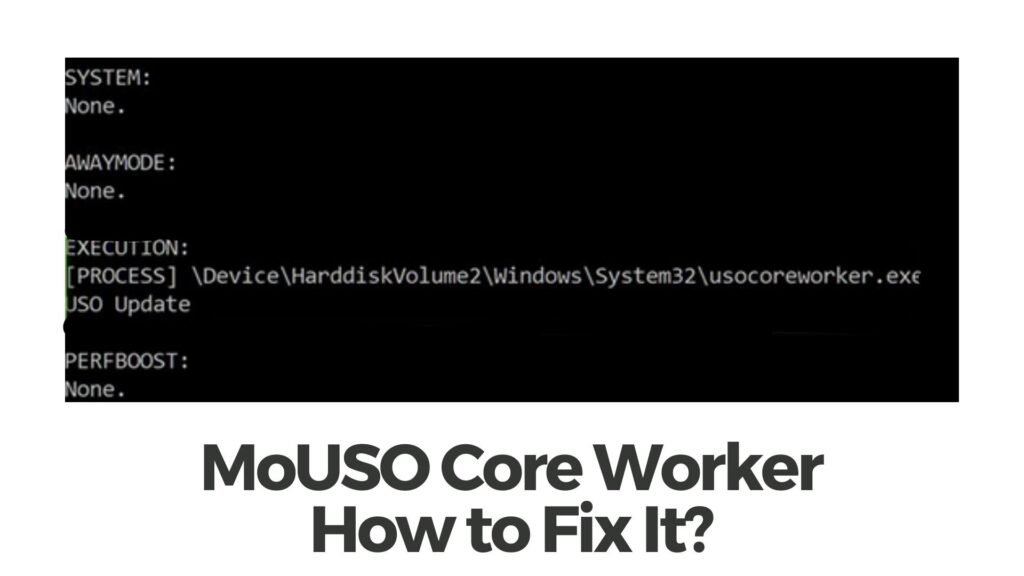
MoUSO Core Worker Process Details
| Navn | MoUSO Core Worker Process |
| Type | Windows-fejl |
| Kort beskrivelse | Fejl, som ikke kører MoUSO og sænker ydeevnen. |
| Symptomer | Fejl besked. |
| Program | Vinduer 11 og 10 |
| Fix værktøj |
Prøv denne rettelse at reparere din enhed fra fejl, sikre det og optimere systemets ydeevne: Hent
SpyHunter
|
Hvad er årsagen til MoUSO Core Worker Process?
MoUSO Core Worker Process bruger for meget hukommelse, når der er problemer med Windows Update, såsom fastlåste eller mislykkede opdateringer. Dette kan resultere i træghed i systemet og dårlig ydeevne. Løsning af dette problem kræver en række fejlfindingstrin for at identificere og løse de underliggende årsager.
- Beskadigede eller korrupte filer.
- En afventende opdatering af operativsystemet;
- Et malware-relateret problem.
Er det farligt?
Nej, MoUSO Core Worker Processen i sig selv er ikke farlig. Det er en legitim systemproces relateret til Windows Update-operationer. Processen er ansvarlig for kontrol, downloading, og installere Windows-opdateringer på din computer. Dens formål er at sikre, at dit system forbliver opdateret med de nyeste sikkerhedsrettelser, fejlrettelser, og funktionsforbedringer.
Men, i nogle tilfælde, denne proces kan forbruge en stor mængde hukommelse eller CPU-ressourcer, forårsager systemafmatninger og ydeevneproblemer. Dette høje ressourceforbrug er generelt et resultat af underliggende problemer med Windows Update, såsom fastlåste eller mislykkede opdateringer.
Mens det høje ressourceforbrug ved denne kerneproces kan være frustrerende, det udgør ikke nogen direkte fare for din computer. Det er simpelthen et symptom på et underliggende problem, der skal løses.
Hvis du oplever høj hukommelse eller CPU-brug ved denne proces, det anbefales at følge fejlfindingstrinene beskrevet i den forrige vejledning for at løse problemet og forbedre systemets ydeevne.
Sådan rettes MoUSO Core Worker Process?
Trin-for-trin guide til at rette MoUSO Core Worker Process Højt hukommelsesforbrug:
1.Genstart computeren:
Start med at genstarte din computer. Undertiden, høj hukommelsesbrug kan være forårsaget af midlertidige problemer, der løses ved genstart af systemet.
2.Kør Windows Update-fejlfinding:
Windows har en indbygget fejlfinding til at diagnosticere og løse problemer relateret til Windows Update. Sådan kører du det:
Åbn appen Indstillinger ved at trykke på Windows + Jeg.
Gå til “Opdatering & Sikkerhed” og vælg “Fejlfinde” fra venstre sidebjælke.
Klik på “Windows Update” og vælg “Kør fejlfindingen.”
Følg instruktionerne på skærmen for at fuldføre fejlfindingsprocessen.
Nulstil Windows Update-komponenter:
Hvis fejlfinderen ikke løste problemet, nulstilling af Windows Update-komponenterne kan hjælpe. Følg disse trin:
3.Åbent kommandoprompt som administrator.
Skrive følgende kommandoer, ved at trykke på Enter efter hver enkelt:
net stop wuauserv
net stop cryptSvc
netto stopbit
net stop msiserver
Efter at have stoppet tjenesterne, indtast følgende kommandoer for at omdøbe mapperne SoftwareDistribution og Catroot2:
ren C:\WindowsSoftwareDistribution SoftwareDistribution.old
ren C:\WindowsSystem32catroot2 Catroot2.old
Endelig, genstart de stoppede tjenester ved at køre følgende kommandoer:
net start wuauserv
net start cryptSvc
netto start bits
net start msiserver
4.Udfør en systemfilkontrol:
At køre et systemfiltjek kan hjælpe med at identificere og reparere beskadigede systemfiler, der kan bidrage til det høje hukommelsesforbrug. Her er hvordan:
Åbent kommandoprompt som administrator.
Indtast følgende kommando, og tryk på Enter:
sfc / scannow
Vent på, at processen er fuldført, og hvis der findes problemer, de vil blive repareret automatisk.
Konklusion
Højt hukommelsesforbrug ved MoUSO Core Worker Process kan hæmme dit Windows-systems ydeevne betydeligt. Ved at følge de trin, der er beskrevet i denne vejledning – såsom at genstarte din computer, ved hjælp af Windows Update fejlfinding, nulstilling af Windows Update-komponenter, og udføre et systemfiltjek – du kan effektivt løse problemet og forbedre dit systems ydeevne. Glem ikke at genstarte din computer efter hvert trin og kontroller, om det øgede hukommelsesforbrug er blevet lindret.


